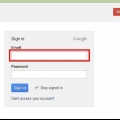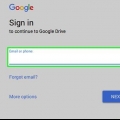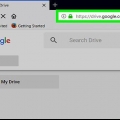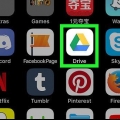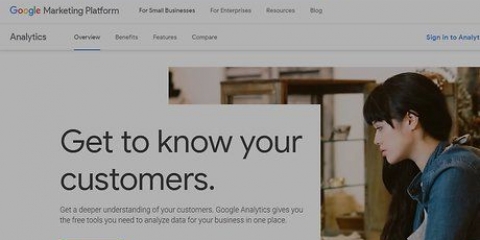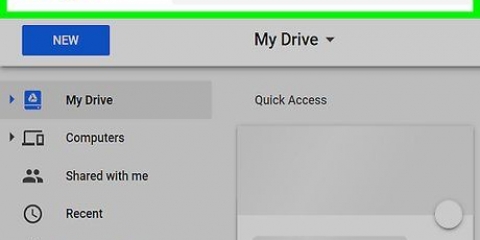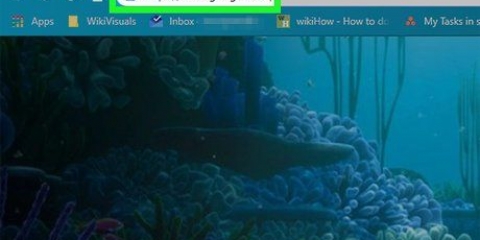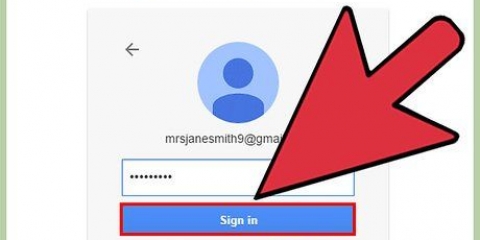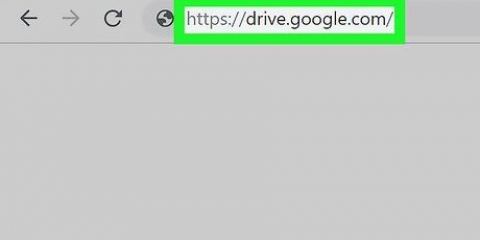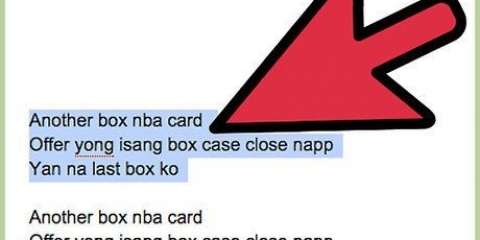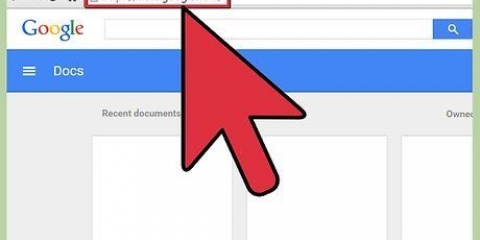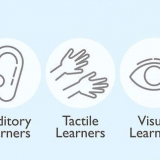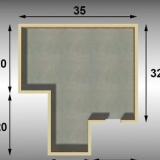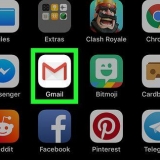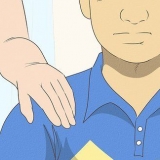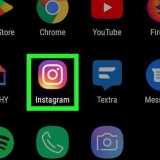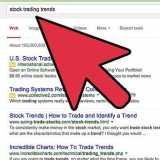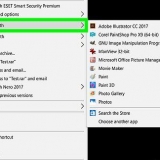Du kan välja och dra filer och mappar för att organisera Drive efter dina specifika behov. När du väljer en eller flera filer visas knappar för olika åtgärder i den övre raden. Du hittar fler åtgärder under knappen med de tre små cirklarna under varandra. Klicka på "NY" och välj "mapp" för att skapa en ny mapp i Drive. Du kan skapa undermappar i mappar för att bättre organisera dina filer.


Mapp – Skapar en ny mapp i "Min enhet" för att organisera filer. Google Dokument – Skapa ett tomt ordbehandlingsdokument. Du kan justera inställningarna för dokumentet med hjälp av menyerna och knapparna överst i dokumentet. Du kan exportera dokument i Microsoft Word, OpenOffice, PDF och fler format. Google Sheets – Skapa ett tomt kalkylark. Dessa dokument kan exporteras i Microsoft Excel, OpenOffice, PDF, CSV och fler format. Google Slides – Detta är motsvarigheten till Microsofts PowerPoint-program. Dessa dokument kan exporteras i Microsoft PowerPoint, PDF, JPG och fler format. Google Forms – Skapa ett formulär som kan fyllas i online. Formulär kan exporteras som CSV-filer. 




Klicka på "Hämta delbar länk" i det övre högra hörnet av fönstret "Dela med andra". Ge den här länken till personerna du vill dela filen med. Ändra vem som har åtkomst till dokumentet genom att klicka på länken "Ändra ."...`. Som standard är dokumentet privat och du måste bjuda in personer innan de kan komma åt det. Du kan ändra detta till åtkomst för alla med länken eller till "Offentlig på webben", i vilket fall dokumentet kommer att vara tillgängligt för alla på webben. Bjud in personer att redigera ditt dokument genom att ange deras kontaktinformation i fältet "Bjud in personer". Inbjudna personer måste först logga in på Google Drive för att få åtkomst till dokumentet. Ändra rättigheterna för inbjudna personer genom att klicka på den blå länken bredvid deras namn. Du kan välja att tillåta dem att redigera dokumentet, eller bara tillåta dem att se det.

Ställ in skrivarinställningarna. Här kan du ange vilka sidor du vill skriva ut och justera layouten vid behov. Klicka på "Skriv ut" för att fortsätta till nästa skärm. Förhandsgranskningen öppnas nu och du kan välja din skrivare genom att klicka på "Ändra". Detta är användbart om du vill nå din Google Cloud Print hemma när du är i skolan eller på jobbet.
Klicka på en version i listan för att visa versionen i huvudfönstret. När du har hittat den version du vill återställa klickar du på den blå länken "Återställ den här versionen" under den aktuella versionen. 

Du kan välja om du vill ställa in detta automatiskt eller om du anger det åt gången. Okonverterade filer öppnas inte i Google Drive om du inte konverterar dem. Annars kan du bara se filerna på en enhet som har rätt program för det specifika dokumentet installerat.
Med ett gratis Google Drive-konto har du 15 GB lagringsutrymme till ditt förfogande. Du måste dela detta lagringsutrymme med ditt Gmail-konto. Dokument som skapats i Drive räknas inte in i det totala lagringsutrymme som är tillgängligt för dig. Du kan se vilka filer som tar upp hur mycket utrymme genom att hålla muspekaren över "xxx MB/GB använd" i det nedre vänstra hörnet på Drive-sidan. Uppladdade filer kan ses i mappen "Min enhet". Du kan sedan placera filerna var som helst inom Drive.





Läs Google Drives säkerhetstips för att hålla din information säker. Gå till: https://www.Google.nl/intl/nl/säkerhetscenter/ Om du laddar upp filer från appen på din Android- eller iOS-enhet rekommenderas att använda Wi-Fi, hastigheten är ofta bättre och kostnaderna lägre. Du kan använda Google Drive för att säkerhetskopiera viktiga filer på din dator.
Använder google drive
När Google Drive först kom till var det bara en plats att lagra dina filer i molnet så att du kunde komma åt dem från alla dina enheter. Drive har sedan dess tagit över funktionerna i Google Docs och har sedan dess blivit platsen från vilken alla Google Docs kan skapas och hanteras. Du kan till och med installera appar på Drive för att utöka dess funktionalitet ytterligare. Följ stegen i den här artikeln för att få ut det mesta av Google Drive.
Steg
Del 1 av 4: Så här kommer du åt Google Drive

1. Logga in med ditt Google-konto på Google Drive-webbplatsen. Om du inte har ett Google-konto än kan du göra det skapa en gratis. Med Google Drive kan du lagra filer i molnet, dessutom kan du skapa dokument och formulär med webbgränssnittet för Google Drive.

2. Lägg till filer på Google Drive. Det finns två sätt att lägga till filer på din Google Drive. Antingen skapar du ett Google Drive-dokument eller så laddar du upp filer från din dator. För att skapa en ny fil, klicka på den röda `NY`-knappen i den vänstra kolumnen. Välj sedan vilken typ av dokument du vill skapa, se nästa avsnitt för mer information om detta.

3. Ändra hur dina filer visas. dina filer kan visas som ikoner (rutnätsvy) eller som en lista (listvy). I listvyn kan du direkt se när en fil senast ändrades och vem som äger den. Rutnätsvy visar en fil som en förhandsvisning av den första sidan i filen. Du kan ändra visningsläget genom att klicka på knapparna bredvid kugghjulsikonen i det övre högra hörnet på sidan.

4. Använd sidofältet till vänster för att bläddra bland dina filer. Min enhet är där alla dina uppladdade filer och mappar lagras. "Delas med mig" är dokument och filer som delas med dig av andra Drive-användare. "Stjärnmärkta" filer är filer du har markerat som viktiga, och under "Senaste" hittar du de filer du senast redigerade.

5. Sök efter filer. Du kan söka i dokument och mappar i Google Drive genom att använda sökfältet högst upp på sidan. Google Drive söker efter titlar, innehåll och ägare. Om en fil hittas med den exakta söktermen i titeln, kommer denna fil att visas under sökfältet som ett förslag medan du skriver.

6. Ladda ner appen för din mobila enhet. Du kan installera Google Drive-appen på din Android- eller iOS-enhet, så att du kan komma åt dina filer på din telefon eller surfplatta. Appen är gratis att ladda ner i din appbutik. Appen har färre alternativ än webbläsarversionen när det gäller att redigera dokument.
Del 2 av 4: Skapa och redigera dokument

1. Klicka på knappen `NY`. En meny kommer nu upp där du kan välja vilken typ av dokument du vill skapa. Det finns flera standardalternativ, du kan lägga till fler själv genom att klicka på "Mer" och sedan "Länka fler appar" längst ner i menyn:

2. Skapa den nya filen. Om du har valt typ av dokument kommer det tomma dokumentet att visas. Om du väljer Presentationer eller Formulär visas en guide som hjälper dig att konfigurera ditt nya dokument.

3. Namnge din fil. Klicka på det kursiverade "Untitled Document" med grå bokstäver högst upp på sidan. Om du klickar på det kommer fönstret `Byt namn på dokument` att visas, i textrutan kan du nu skriva ett namn.

4. Redigera ditt dokument. Börja arbeta i ditt dokument som du är van vid från de motsvarigheter du ska betala för. Du kommer att upptäcka att alla grundläggande funktioner är tillgängliga inom Google Drive, men vissa avancerade alternativ som du känner till från motsvarigheterna kommer inte att hittas här.
Ditt dokument sparas automatiskt medan du arbetar.

5. Exportera och konvertera din fil. Om du vill kunna öppna ditt dokument med liknande program, klicka på "Arkiv" och sedan "Ladda ner som". En meny med tillgängliga format visas. Välj den filtyp som passar dina behov. Du kommer nu att bli ombedd att namnge filen och ange en nedladdningsplats. När filen har laddats ner kommer den att ha den förlängning du ställt in.

6. Dela ditt dokument. Klicka på "Arkiv" och välj "Dela"...` eller klicka på den blå "Dela"-knappen i det övre högra hörnet för att öppna delningsinställningarna. Du kan nu ställa in vem som kan visa och redigera filen.

7. Publicera dokumentet. För att publicera din textfil, kalkylblad eller presentation, klicka på "Arkiv" och sedan på "Publicera på webben"...`. Genom att publicera ett Google Drive-dokument skapas en kopia av ditt dokument som alla kan se. Kopian blir en separat webbsida som inte är länkad till originaldokumentet. På så sätt kan du dela ditt dokument med vem du vill utan att behöva justera delningsinställningarna.
Ett publicerat dokument kan inte redigeras. Du kan redigera originalfilen i Google Drive.

8. Skriv ut ditt dokument. Om du har en skrivare eller tillgång till en Google molnskrivare kan du skriva ut dina dokument. Klicka på "Arkiv" och sedan på "Skriv ut".

9. Gå tillbaka till en äldre version av ett dokument. Om du har gjort några ändringar i ditt dokument och inser att du vill återgå till den gamla versionen kan du använda "revisionshistoriken". Öppna dokumentet och klicka på "Arkiv" och sedan "Visa revisionshistorik". Nu visas en lista över alla versioner till höger på sidan.
Del 3 av 4: Ladda upp och ladda ner filer

1. Ladda ner Google Drive på din dator. Det här steget är valfritt, men det kan göra det lättare att synkronisera lokala filer med Google Drive. Om du väljer att installera Google Drive på din dator, på din Google Drive-sida, klicka på kugghjulsikonen och sedan på "Ladda ner enhet". Med denna länk kommer du automatiskt att ladda ner rätt version för ditt operativsystem.
- Installera programmet efter nedladdning och logga in med ditt Google-konto. En mapp kommer att placeras på ditt skrivbord som ger dig omedelbar tillgång till alla dina Google Drive-filer.
- Dra filer du vill lägga till i Google Drive till mappen så laddas de upp automatiskt. När en fil har laddats upp kommer du att se en grön bock på ikonen.

2. Ställ in uppladdningsinställningarna. Klicka på kugghjulsikonen och flytta musen över alternativet "överföringsinställningar". Du kan välja att låta Google Drive automatiskt konvertera uppladdade filer som Word-dokument eller Excel-filer till Drive-formatet, och du kan välja att låta konvertera PDF-filer till textfiler som kan redigeras.

3. Klicka på "NY"-knappen och sedan på "Ladda upp filer". En meny kommer nu upp där du kan välja att ladda upp specifika dokument eller hela mappar. Sök efter filen eller mappen du vill ladda upp till Drive. Konverteringsinställningarna du angav tidigare gäller nu och du kan övervaka uppladdningsförloppet med en förloppsindikator.

4. Ladda ner filer från Google Drive till din dator. Om du vill placera en fil eller flera filer på din dator, välj önskade filer och klicka på ikonen med de tre vertikala prickarna i den övre raden. Klicka på "Ladda ner".
När du laddar ner Google-Drive-filer kommer du att bli tillfrågad vilket format du vill konvertera filerna till. Annars kommer dina filer att börja laddas ned automatiskt.

5. Ta bort filer du inte vill ha. För att radera filer och mappar, välj de objekt som ska raderas. Klicka på knappen med papperskorgsikonen högst upp på sidan. Du kan ångra den här åtgärden genom att klicka på länken "Ångra" eller genom att navigera till din papperskorg i den vänstra kolumnen.
Kom ihåg: dokument som skapats med Google Drive räknas inte när du beräknar ditt tillgängliga lagringsutrymme.
Del 4 av 4: Utöka Drives kapacitet

1. Redigera foton som du har laddat upp till Drive. Du kan använda den kostnadsfria Pixlr-appen för att redigera uppladdade bilder från Drive. För att göra detta, klicka på knappen "NY" och välj "Länka fler appar". Sök efter Pixlr och installera appen gratis.
- Efter att Pixlr har installerats, högerklicka på en bild i Drive och välj "Öppna med". Välj `Pixlr` från menyn och ditt foto öppnas på en ny flik. Nu kan du börja redigera från Pixlr.

2. Lyssna på dina sparade musikfiler. Om du använder Google Drive för att lagra dina MP3-filer kanske du har märkt att du inte kan spela upp dem utan att först ladda ner dem. Med appen "Drive Music Chrome" kan du använda webbläsaren Google Chrome för att lyssna på filer i Google Drive. Du kan ladda ner appen gratis i Chrome webbutik.

3. Rita bilder i Drive. Du kan lägga till appen "Google Ritningar" till Drive, sedan kan du från Drive komma åt en enkel app som låter dig rita bilder. Använd det här programmet för att skapa ritningar för andra dokument, eller så kan du skapa ritningar med andra genom att dela ritningen med flera personer.

4. Slå ihop PDF-filer. Genom att lägga till appen "PDF Merge" i Google Drive kan du enkelt slå samman PDF-filer som lagras i Drive. Du kan ändra ordningen genom att plocka upp och dra filer. Appen laddar upp dina PDF-filer till en server och slår samman dem, varefter du kan komma åt den sammanslagna PDF-filen.
Tips
Varningar
- Använd alltid en pålitlig källa för att ladda ner Google Drive för Android. Det rekommenderas att använda Google Play Butik.
- Om du flyttar din Drive-mapp, överför den till en ny dator eller behöver byta ut hårddisken den finns på måste du ladda ner allt från molnet igen.
- Ge aldrig någon ditt lösenord. Det kan göra att du förlorar ditt konto.
- Dela inte filer med personer du inte känner. Titta noga på dina sekretessinställningar.
Оцените, пожалуйста статью